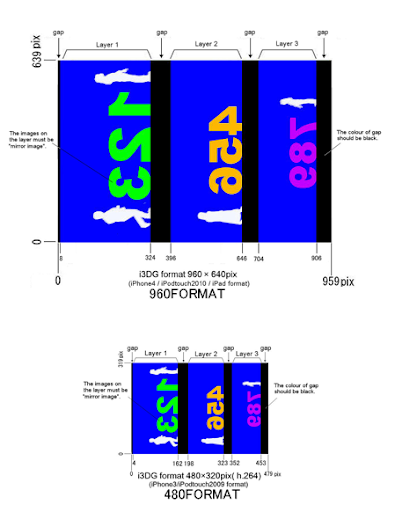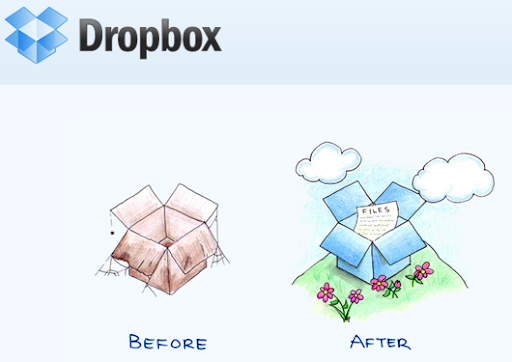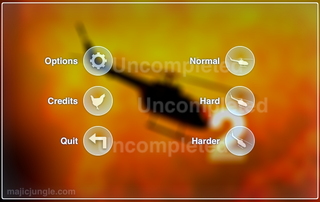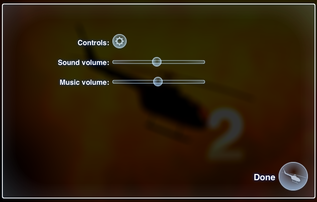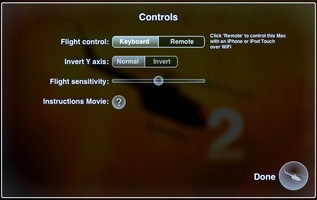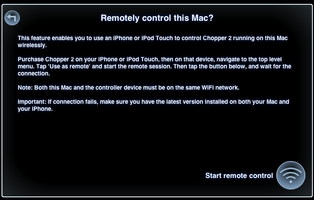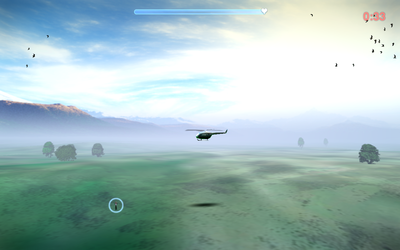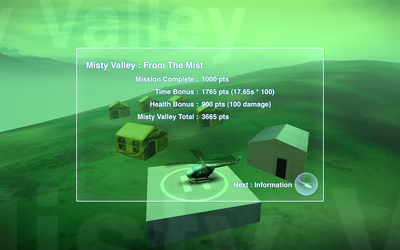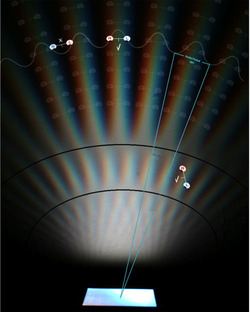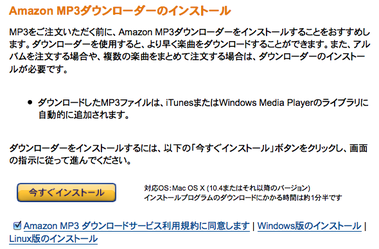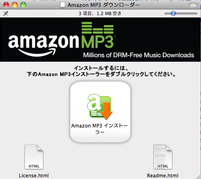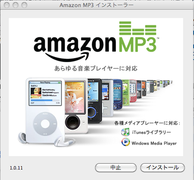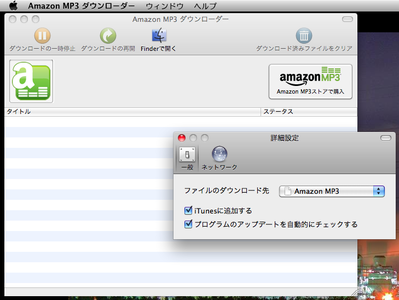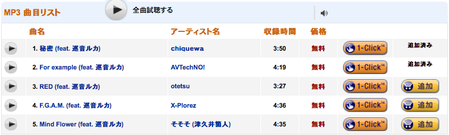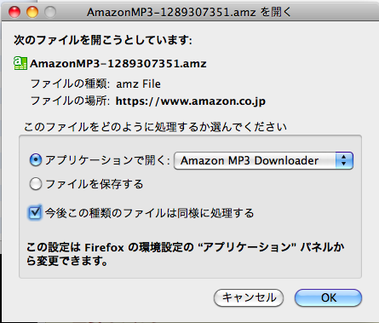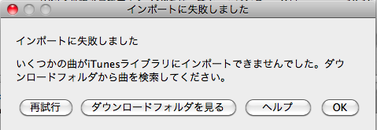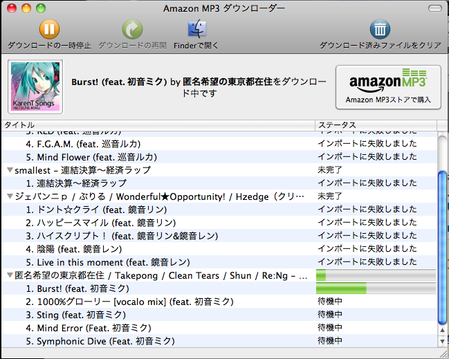いよいよ、日本でも始まりましたね-、AmazonのMP3販売。ポイントはDRMフリーなところ。
ダウンロードはいたって簡単…なハズでしたが、Macではハマりました~。
●ダウンローダーのインストール
1.「
Amazon MP3ダウンローダーのインストール」のページで利用規約に同意し、「
今すぐインストール」ボタンをクリックする。
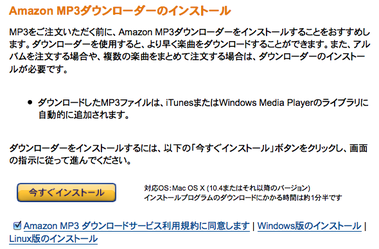 2.
2.dmgファイルを保存する。
3.dmgファイルをダブルクリックして、インストールする。
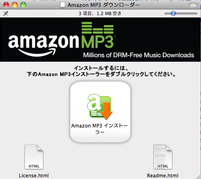
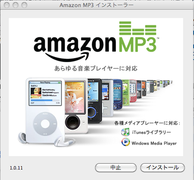 4.
4.[
Amazon MP3 ダウンローダー]メニューの[
詳細設定…]で、保存先やiTunesに追加するか否かを選択できる。
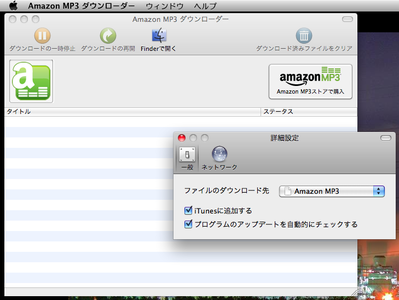
●ダウンロードの方法
1.「
MP3ダウンロード」のページで、曲を探す。
2.気に入った曲が見つかったら[
追加]ボタンをクリックするか[
1-Click]で注文する。複数ある場合は[
追加]ボタンにより、続けてショッピングカートに追加できる。他の商品と同様に[
カートを見る]から[
レジに進む]で注文する。
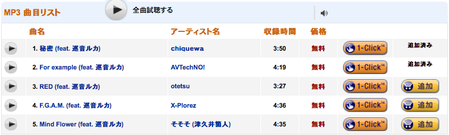 3.
3.注文が確定すると、AMZファイルのダウンロードが始まる。必ず「
アプリケーションで開く」を選択すること。
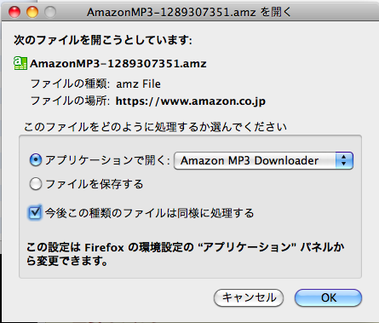 4.
4.ダウンロードが完了すると、iTunesが自動的に起動する。
…となるハズだったのですが、何故か「
インポートに失敗しました」と表示されます。[
再試行]をクリックしても結果は同じ。
失敗するのはMacだからとの噂もありますが、真偽のほどは分からず。iTunesのmusicファイルを外付けのハードディスクに置いているのがいけないのかも…。
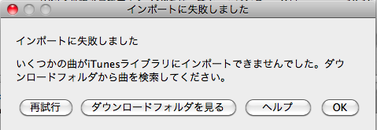
ここで、画面の右上にある[
ダウンロード済みファイルをクリア]をクリックすると、リストをクリアするかと思いきや、
エラーが起きた場合はファイルの実体そのものも削除してしまうので注意。ダウンロードは一度きりしかできない仕様なので、再度購入しなければなりません。無料の曲ならまだ許せますけどねー。どうよ、このクソ仕様。今頃、サポートはパンクしていることでしょうよ。
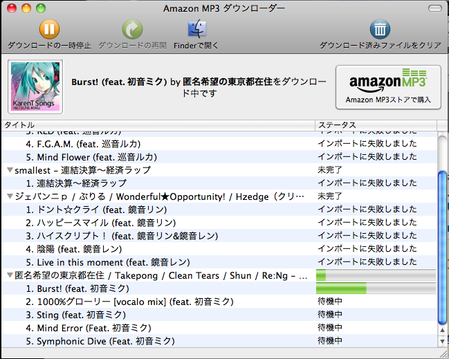
ファイルはユーザーフォルダ下の
「ミュージック」ー「Amazon MP3」フォルダに保存されています。またうっかり消してしまうと困るので、私は外付けのハードディスクの「iTunes Music」フォルダの隣に「Amazon MP3」フォルダをコピーしました。ダウンローダーの設定でファイルの保存先を変えることもできますが、今のところはデフォのままにして、コピーする方が安全かも。
iTunesに登録するには、「Amazon MP3」フォルダごと、iTunesのミュージックリストにドラッグ&ドロップすればOKです。こうすることで、フォルダの階層構造を気にしないで済みます。もちろん、2回目以降は新規のサブフォルダやファイルのみをドラッグ&ドロップしないと、二重登録されてしまいますが。
■
初めてのお客様へ■
Amazon MP3ダウンローダー ヘルプ■
Amazon MP3ダウンロード ヘルプ●タダ曲なら失敗もコワクナイ
まずは、お試しってことで「
無料ダウンロード&スペシャル・プライス」のページを覗いてみては?
「
無料ダウンロード」のオススメは、
『
連結決算~経済ラップ』
『
Karent Songs Kagamine Rin/Len』
『
Karent Songs Megurine Luka』
『
Karent Songs Hatsune Miku』などなど…。
にしても、きちんと動作するようにならないと、怖いし、めんどいし、有料の曲なんて買う気になれんわー。これ、ホントに米国で運用してたんだろか。
2010/11/10 22:00 追記:こちらのブログによると、Mac版のAmazon MP3ダウンローダーは、Finderが日本語環境ではApple Scriptが正常に動作せず、自動インポートができないとのことです。
一時的に言語とテキストを英語に変更すると、自動インポートを解除できないバグを回避することができます。
●インポートを完了してiTunesへの追加を解除する方法
1.システム環境設定の「
言語とテキスト」で、Englishをドラッグして日本語より優先にする。
2.ログアウトしてログインし直す。
3.iTunesとAmazon MP3ダウンローダーを起動する。未完了となっていた楽曲が正常にインポートされ「ダウンロード済み」となる。ただし、手動でインポートしてしまった楽曲は二重登録される。
4.ダウンローダーの[
Preferences...]で「
Add downloaded tracks to iTunes(iTunesに追加する)」のチェックを外す。
5.System Preferences(システム環境設定)の「
Language & Text」で日本語を優先にする。
6.ログアウトしてログインし直す。
日本語環境にてダウンローダーのiTunesへの自動インポート機能が解除され、ダウンロードが正常に完了するようになります。
バグが修正されるまで、当面はこの設定で行くしかなさそう。
ただ私の場合、この方法で1曲だけ「
インポートを再試行する」と表示されてしまい、[
ダウンロード済みファイルをクリア]でも消えなくなりました。実際にはダウンロードできているので問題ないのですが(その後、設定を一時的に元の状態に戻してテストしたときに、エラーファイルと一緒に削除できました)。
MP3ファイルをPC上に保存できなかった場合やダウンロードの際に「有効期限切れ」のエラーメッセージが表示された場合は、カスタマーサービスに連絡するといいようです。
[カスタマーサービスに連絡]ボタンは
ヘルプページにあります。
2010/11/11 8:30 追記:@ajapoo2さんによると、画面の右上にある[
ダウンロード済みファイルをクリア]をクリックしても、ファイルは削除されなかったそうです。ファイルのダウンロード先を変更し、「ダウンロードのメッセージは無視、さっさとiTunesからインポート」されたとのこと。
私の場合はダウンロード先をどこに変更しても、[
ダウンロード済みファイルをクリア]ボタンでエラーと認識されたファイルは削除されてしまいます。この挙動の相違は、環境によるのかソフトのバージョンの違いによるのかは分かりません(例えば、フォルダの権限の違いとか、ロックがかかっているとかw)。
まあ、いずれこのバグも直るでしょうから、これ以上追求するのはやめておきます。しばしの辛抱…、ふぅ~。
2010/11/11 9:30 追記:@ajapoo2さんに詳細な情報を頂きましたので、下記に掲載します。
●[ダウンロード済みファイルをクリア]ボタンでエラーファイルが消えない事例
1.一曲目ダウンロード、曲はホームのミュージックフォルダにアマゾンフォルダが作成され、その中にアーティストフォルダが作成され、その中のアルバムフォルダの中に保存されていた。
2.二曲目ダウンロード、曲は設定変更した外付けiTunesフォルダに保存された、iTunesにライブラリには反映されていないので手動でインポート。この時点でダウンローダーには履歴が二曲あるので[ダウンロード済みファイルをクリア]で履歴を消す。
3.三曲目をダウンロード、先の二曲とは別アーティストだったがちゃんとiTunesフォルダに該当フォルダが作成され保存される、しかしライブラリには反映されていないのでまた手動でインポート、履歴は消去。
2010/11/29 追記:11月16日に「Amazon.co.jpからのお知らせ」メールが届きました。
下記サイトにて、不具合が解決された最新版のダウンローダーを配布しているそうです。
http://www.amazon.co.jp/gp/dmusic/help/amd.html/また、お詫びとして、MP3の注文に利用できる200円分のクーポンを頂戴したことを明記しておきます。
■
MP3ダウンロード■
無料ダウンロード&スペシャル・プライス■
無料ダウンロード
 地震や計画停電で部屋の中が真っ暗になったとき、最初に頼るのはやはり懐中電灯ですよね。
地震や計画停電で部屋の中が真っ暗になったとき、最初に頼るのはやはり懐中電灯ですよね。
 (Multi EMERGENCY LIGHT)
(Multi EMERGENCY LIGHT)